麦克斯仇
Think different
160
文章
85185
阅读
首页
INDEX
文章
ARTICLE
关于
ABOUT
Windows 安装 MySQL 8.4.x LTS
创建日期:
2019/02/10
修改日期:
2024/07/24
Windows
MySQL
# 下载 - 最新版:[https://dev.mysql.com/downloads/mysql/](https://dev.mysql.com/downloads/mysql/) - 旧版本:[https://downloads.mysql.com/archives/community/](https://downloads.mysql.com/archives/community/) 注:`MySQL 5.7` 已停止维护,下文以 `MySQL 8.4.2 LTS` 为例 1. 打开最新版链接 2. 在 `Select Version:` 选择 `8.4.2 LTS` 3. 在 `Select Operating System` 选择 `Microsoft Windows` 4. 点击 **Windows (x86, 64-bit), ZIP Archive** 后面的 `Download` 按钮 5. 不需要登录,直接点击 `No thanks, just start my download.` 下载安装包 # 安装 ## 解压、移动、重命名 将下载的zip包进行解压,将解压后的文件夹移动到想要安装的位置 注:下文以安装在 `C:\development\` 为例,并重命名文件夹为 `mysql` ## 新建日志文件夹 > 重要!!! 在 `mysql` 目录下 **新建** 一个 `log` 文件夹,用于存储日志文件 ## 新建 mysql.ini 配置文件 在 `mysql` 目录下**新建** `my.ini` 文件,复制以下内容到 `my.ini` 文件内 ```ini [mysql] # 客户端默认字符集 default-character-set=utf8mb4 [mysqld] # === 基础配置 === # 绑定ipv4地址,默认*绑定ipv4与ipv6 bind-address=0.0.0.0 # 端口号 port=3306 # 服务端使用的字符集 character-set-server=utf8mb4 # 数据库排序字符集 collation_server=utf8mb4_general_ci # 服务器在关闭交互式连接之前等待活动的秒数,默认28800(8小时) interactive_timeout=7200 # 服务器关闭非交互连接之前等待活动的秒数,默认28800(8小时) wait_timeout=3600 # 写入错误日志的消息以及写入文件的常规查询日志和慢速查询日志消息中的时间戳的时区,默认UTC时间,SYSTEM代表取系统时间 log_timestamps=SYSTEM # 最大允许数据包 max_allowed_packet=1073741824 # 关闭MySQLx(一般情况下用不到)MySQL5.7不支持此选项,使用时需要注释此配置 mysqlx=0 # === 基础目录 === # 安装目录 basedir=C:\development\mysql\ # 数据库的数据的存放目录 datadir=C:\development\mysql\data # === 日志相关 === ## >>> 错误日志 # 错误日志存放文件,默认 datadir 目录下 log_error=C:\development\mysql\log\log-error.log # 开启事务中所有死锁的InnoDB信息记录在错误日志中 innodb_print_all_deadlocks=ON ## >>> 二进制日志 # 二进制日志文件基础名称以及路径,默认 datadir 目录下 log_bin=C:\development\mysql\log\log-bin ## >>> 慢查询日志 # 开启慢查询日志,默认OFF,建议开发和测试环境开启 slow_query_log=ON # 慢查询日志文件位置 slow_query_log_file=C:\development\mysql\log\log-slow.log # 慢查询时间阈值,默认10,单位:秒 long_query_time=1 ``` 注:如果安装路径不是在 `C:\development\mysql\` ,请注意相关文件位置的值 ## 配置环境变量 ### MYSQL_HOME 1. 打开系统环境变量设置 - `win7` :右击 `计算机` → `属性` → `高级系统设置` → `高级` → `环境变量` → `新建`<br>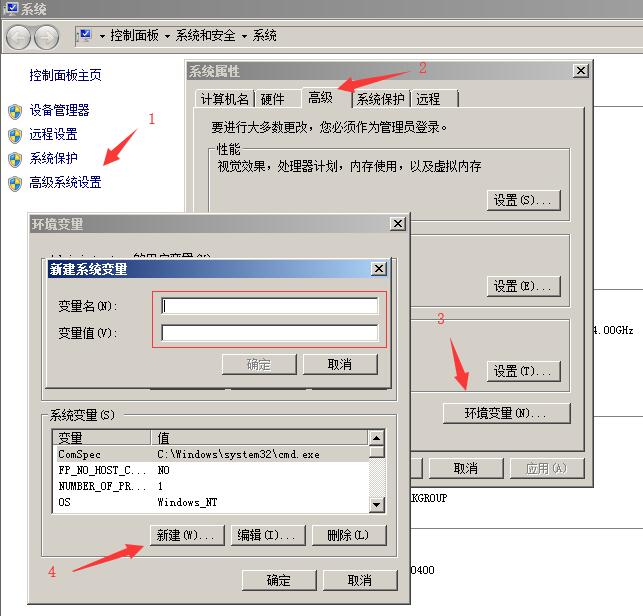 - `win10 / win11` :右击 `此电脑` → `属性` → `高级系统设置` → `高级` → `环境变量` → `新建`<br>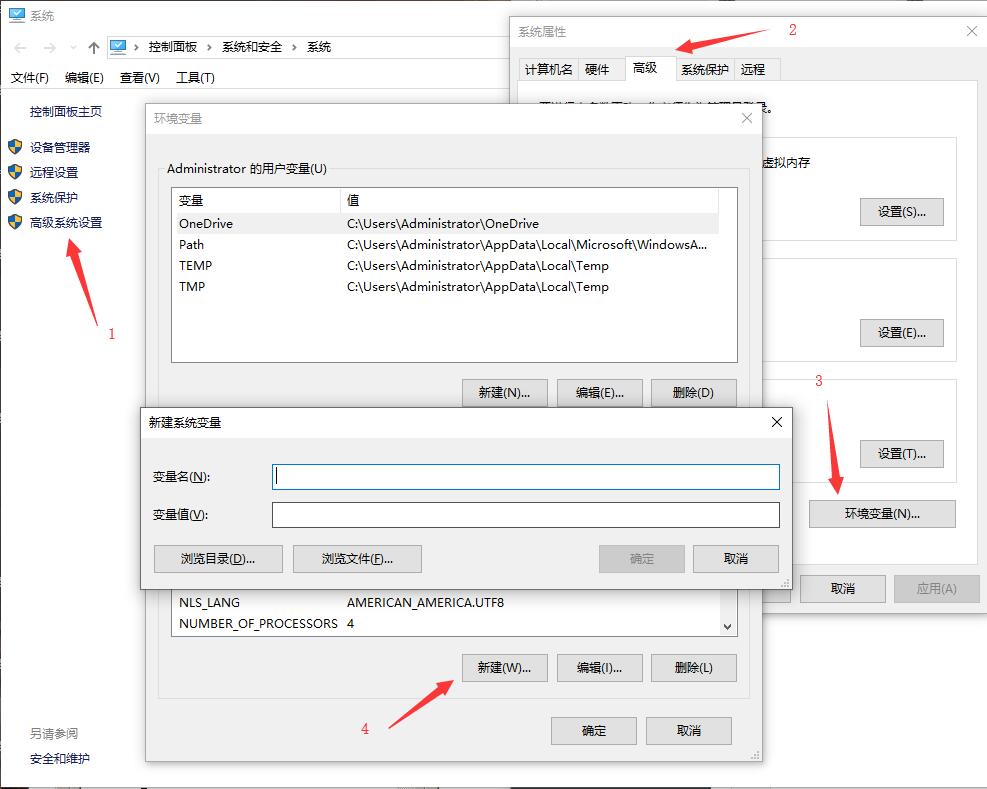 2. 输入变量名和变量值,变量值为 `mysql` 安装路径,点击 `确定` 保存 ``` 变量名:MYSQL_HOME 变量值:C:\development\mysql ``` ### Path 在上文的 `环境变量` 页面继续操作(咳咳,图片是拿的 `jdk` 安装教程的,仅示意一下) - `win7` :在 `系统变量` 内找到 `Path` ,单击 `编辑` ,在 `变量值` 末尾插入 `;%MYSQL_HOME%\bin` (开头有个英文分号,做分隔符使用,意思是与前面一个路径分隔)示例如下:<br>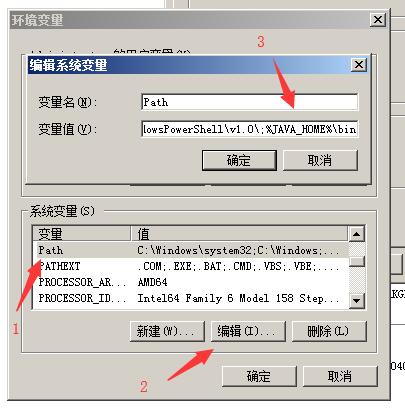 - `win10 / win11` :在 `系统变量` 内找到 `Path` ,单击 `编辑` ,单击 `新建` ,在输入框内输入 `%MYSQL_HOME%\bin` (开头没有英文分号,与 `win7` 不同)示例如下:<br>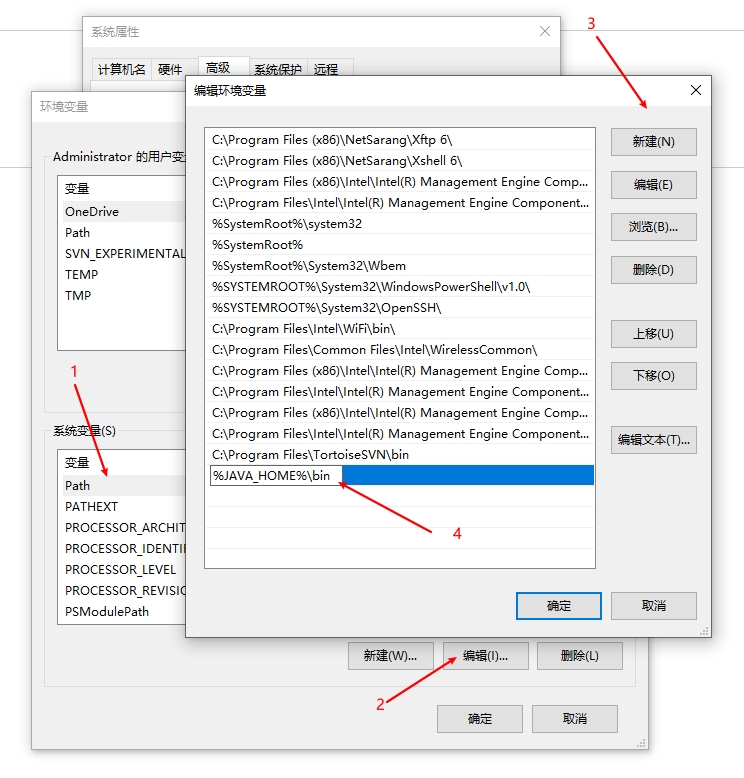 ## 初始化Mysql数据 在 `cmd` 窗口内,输入 `mysqld --initialize-insecure` 命令初始化 `MySQL` 默认数据,用户名为 `root` ,密码为空,该命令执行后 `cmd` 窗口卡顿1-2秒,无提示信息 # 配置系统服务 ## 注册服务 1. 以**管理员**打开 `cmd` (该cmd窗口可以一直用到安装结束后再关闭),输入 `mysqld install MySQL` 命令安装服务( `MySQL` 指的是安装到 `Windows系统服务` 的服务名称,不写默认为`MySQL` ) 2. `win+r` 运行 `regedit` 打开注册表,找到以下路径 ```bash HKEY_LOCAL_MACHINE\SYSTEM\CurrentControlSet\Services\MySQL ``` 3. 查看 `ImagePath` 的值是否正确,若路径不对应,请修改为正确的路径 ```bash C:\development\mysql\bin\mysqld MySQL ``` ## 启动服务 输入 `net start mysql` 命令启动服务,如果此处服务启动失败,请检查 `log` 文件夹有没有创建,或者注册表是否正确,检查完成后删除 `data` 目录,再重新执行初始化数据并启动服务 # 修改 MySQL 默认密码以及访问权限 1. 在 `cmd` 窗口内,输入 `mysql -u root --skip-password` 命令登录 `MySQL` 2. 输入 `ALTER USER 'root'@'localhost' IDENTIFIED BY "123";` 命令(123即密码,可自定义)修改密码 3. 推荐:输入以下命令使 `root` 用户可以任意 `IP` 地址访问 1. 输入 `use mysql;` 切换到 `mysql` 库 2. 输入 `update user set host = '%' where user = 'root';` 设置访问权限 4. 输入 `flush privileges;` 命令刷新权限 5. 输入 `exit` 退出
325
全部评论